Sabtu, 18 Juni 2016
Dongeng Si Kancil dan Buaya versi Bahasa Banjar
Assalamualaikum , Selamat malam agan-agan semua!bagi yang bertempat tinggal di daerah kalimantan khususnya kalimatan selatan pasti kalian sudah tau
bahasa yang akan saya bagikan mengenai Si Kancil dan Buaya bahasa Banjar versi saya hehehe
dari kalangan dewasa maupun anak-anak pada tahun 2000'an pasti sudah terlalu sering mendengar dengan cerita si kancil yang cerdik ini jadi mari kita mulai cerita si kancil beserta moral dari salah satu anggota di brainly dan sudah saya tambahkan beberapa kalimat penyedap
Kisahnya siang hari hidup bintang nang katuju maakal.... siapa inya? si kancil ngarannya
baisi awak mungil tapi kd halus-halus banar jar urang tu sadang-sadang saja
siang nitu inya liwar kalaparannya , kancil ni biar garurukan parut tapi
otaknya jalan tarus kada kaya kita kda mun kda makan pagi kada lancar aktifitas jar urang tu.
grukk grukk grukkk cacing parutnya garurukan banar hndk minta umpani
inya liwar rancak mandangar habar jar urang ah tapinya , dsubalah sungai situ
ada tumbuh timun liwar nyamannya sakalinya sungai nitu dihuni oleh buaya nang disalimuti
lawan hawa kalaparan kasarakah kasampurnaan cinta..... lain itu tambahan haja
jlebbb sabuting ide terlintas tarpampang liwar nyata di otak si tukang maakal ngini
inya mangiau kawanan buaya sagan bapandir-pandir
"buaya-buaya kawakah bapandiran kita" ujar sikancil
"napanya am parutku lapar nah kalo ku jadi akan pais ikm nitih"
"nahh pas banar maka aku mangiau ikm neh sagan mmbarii daging awakku yang lambut ngini hagan
ikm lawan anak buah kam "
"aih kaitu kah , frustasi kah nang jadi hndk bunuh diri"
"kada pang tapi aku asa marista banar ai hidup * kada itu tambahan haja buhannya ai lain kaitu kisahnya...
ayuha suruh kawanan kam bakumpul satumat
hmm ayuha , nak buah nak buahh , napanya boss? ini nah buhankam lapar kalo ini si kancil nah
kira-kira frustasi banar jadi sawat handak mmbari kita makanan lawan awaknya saurang
napanya babujur bos? mun kaitu kita hantup ai tu
syurrrrr datangan bubuhan baung eh buaya
kancil bapandir , tapi buhannya ai ada syaratnya\
syaratnya napang nituh?
buhankam hndk kuhitungi dhlu supaya aku kawa mambagii secara rata nyaman kd nang barabut
ayuha kaitu kah tapi ikm jgn macam2 lah lwn ku samacam haja mun ikm mngramputi aku kusumpahi
kda bisian kapala lagi 7 turunan
aih kda boleh bsumpahan tu pamali kalo di kutuk urang jadi binatang
hahaha kda gen begaya ja ulun tadi ncil ai
lanjut cerita...
dsuruh kancil bsusun hakunnya buhannya , dalam hati nya *hahaha hakun ja kubunguli , waluh gin rabah dapat
nya pandiranku nyaman nah sore ni cagar buka puasa lwn mentimun fresh from the oven
bsusun barataan ehh sakalinya diluncatinya sabarataan sambil mahitung jumlah buaya nitih
atu ua iga ampat lima anam tujuh lapan sapuluhh
nahhh takasubarang sudah aku hahahha hakun haja leh buhan km ku akali
aku ni mnyuruh buhankam bsusun tu supaya kawa aku mnyubarang
parut lapar handak mauntal mentimun ampun urang dlu nah hahahayyy dadah
sibuaya liwar sangitnya umaay leh bungulnya aku maka hakun aku dsuruh si kancil nitih diakalinya ha pulang
aku jua pang lah nang hakun jadi biar ai mudahan kada kajadian lagi
sibuaya makin kada pintar
si kancil parut parak bungkas mamakan mentimun
----------the end-----------
moralnya : jangan pernah merasa tidak berdaya hanya karena badan kita yang kecil , dengan tubuh yang kecil
gunakan lah otak dan pikiran untuk hal-hal yang bagus dan berguna bagi kita sendiri dan orang lain
sebagai diri kita yang masih belum dewasa melebihi 18 tahun maka kita pikirkan masa depan dengan
sungguh-sungguh tanpa meloncati dan menjadikan teman sebagai pijakan dan alat untuk mencapai
masa depan kita sendiri .
Kamis, 16 Juni 2016
Cara Membuat Logo Toko Baju

Assalamualaikum ! Halo gan , selamat sore selamat menyimak lagi dengan tutorial kedua saya , yang akan dibuat tutorial kali ini mengenai logo toko baju atau olshop , sebelumnya logo ini ada karena teman satu kelas saya meminta untuk dibuatkan logo toko bajunya agar lebih menarik pengunjung , untuk menyingkat waktu mari kita mulai sekarang .
Sebelumnya ubah background CorelDRAW agan menjadi warna seperti yang diinginkan saya menggunakan warna biru ketua-tuaan
1. Pertama cari logo mahkota digoogle karena waktu itu saya hanya mengambil mahkotanya dari google , carilah menurut agan mahkota mana yang cocok untuk logo yang akan agan buat.

2. Tulis "Princess Collection" agan bisa mengubah tulisannya seperti yang agan inginkan
CTRL + K untuk memisah tulisannya , ubah fontnya menjadi Font
ubah menjadi seperti ini dibawah ini
untuk font Princess saya menggunakan "Brady"
dan Collection "Poiret One"
agan dapat mendownloadnya
Disini dan Disini
3. Ubah warnanya menjadi warna coklat muda , dan seperti biasanya warna pada tulisannya dapat diubah menjadi apa yang agan merasa cocok untuk warna latarnya
4. Tahap yang hampir terakhir adalah buat pita dengan cara seperti dibawah ini
buat segitiga menggunakan Pen Tool , dan copyka ke sebelahnya gunakan mirror Horrizontally untuk mengubah menjadi arah yang berlawanan block kedua segitiga tersebut dan dan akan muncul pilihan seperti dibawah ini dan pilihlah pilihan no.4

hasilnya akan menjadi seperti ini
apabila hasilnya ketika dihilangkan segitiganya seperti ini
maka agan bisa menghapusnya dengan Eraser ( X )
5. Kemudian pilih warna yang sama dengan background dan Line stylenya pilih yang putus-putus dan Outline width pilih dengan ketebalan 5px atau 4 px saya menggunakan 5 px
setelah itu buat 1 garis panjang dibawah pita tersebut , buat juga pola segi empat di polygon dengan cara mengklik polygon
 dan pilih points sides nya 4 hasilnya kan menjadi seperti ini
dan pilih points sides nya 4 hasilnya kan menjadi seperti ini
rapikan agar terlihat seperti contoh pada gambar pertama diatas
Dan Taraaaaaa ketika hasil akhrinya akan menjadi seperti dibawah ini

Mudah bukan ? mungkin akan sudah mencobanya dan apabila ada yang kurang jelas bisa ditanyakan dikolom komentar
Terima Kasih
Cara membuat Long Flat Shadow di Coreldraw

Assalamualaikum! Sebelum mengawali postingan pertama blog ini , saya akan menyuguhkan tutorial cara membuat long Flat Shadow , bagi yang belum tau apa itu Long Flat Shadow adalah seperti gambar di bawah ini yang akan dijadikan tutorial di postingan pertama saya
tentu saja membuat long flat shadow juga dapat dilakukan pada Software Photoshop versi berapa saja namun karena menurut saya lebih mudah dengan menggunakan CorelDraw dan juga alasannya karena saya tidak bisa membaut long flat shadow di photoshop hehehe
tanpa mengetik lebih panjang lagi ktia akan memulai tutorialnya
Anda Harus memiliki software CorelDrawnya terlebih dahulu dengan versi berapa saja , disini saya menggunakan versi X7
1. Kedua gunakan rectangle tool atau dengan menekan F6

2. Pilih Shape Tool atau shortcutnya F10 tarik kedalam agar menjadi seperti dibawah ini
 3. Pilihlah warna yang menurut anda terkesan Modern , saya memilih warna biru
3. Pilihlah warna yang menurut anda terkesan Modern , saya memilih warna biru
4. Cari tool yang bernama Polygon tool dengan menekan seperti gambar segitiga siku-siku dibawah sudutnya akan timbul pilihan lagi dan cari Star Tool , setelah kita buat bintang maka pilih lagi warna apa yang anda inginkan , saya memilih warna putih
Untuk menghilangkan outlinenya pilih none pada outlinennya

5. Gunakan Extrude Tool untuk membuat seperti bayangannya ketika sudah mencapai tahap akhir
tarik dan lepas dan pilih warna hasil extrude tadi , agar menjadi bagus pilih warna yang lebih tua warna yang sudah kita pilih sebelumnya yang dimana saya memilih warna biru , maka hasil extrude tadi akan saya pilih warna biru tua .

6. Cari extrusion tipe dan pilih seperti gambar dibawah ini . Maka hasilnya akan jadi panjang

7. Cari Power Clip di object dan klik bintang tadi dan klik lagi ke background belakangnya
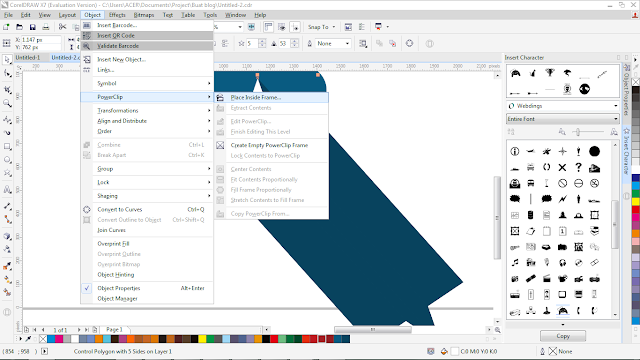
hasilnya akan menjadi seperti ini

8. Selesai , selamat anda sudah dapat membuat Long Flat Shadow dan dapat mencobanya langsung
Semoga Tutorial ini dapat menambah wawasan anda tentang coreldraw ,
Terima Kasih
Langganan:
Postingan
(
Atom
)










